Merhabalar, bu rehberde size Mozilla Firefox'a Chrome görünümü nasıl verilir onu anlatacağım. Aklınıza takılan bir şey olursa konunun altına yazabilirsiniz.
Öncesi.
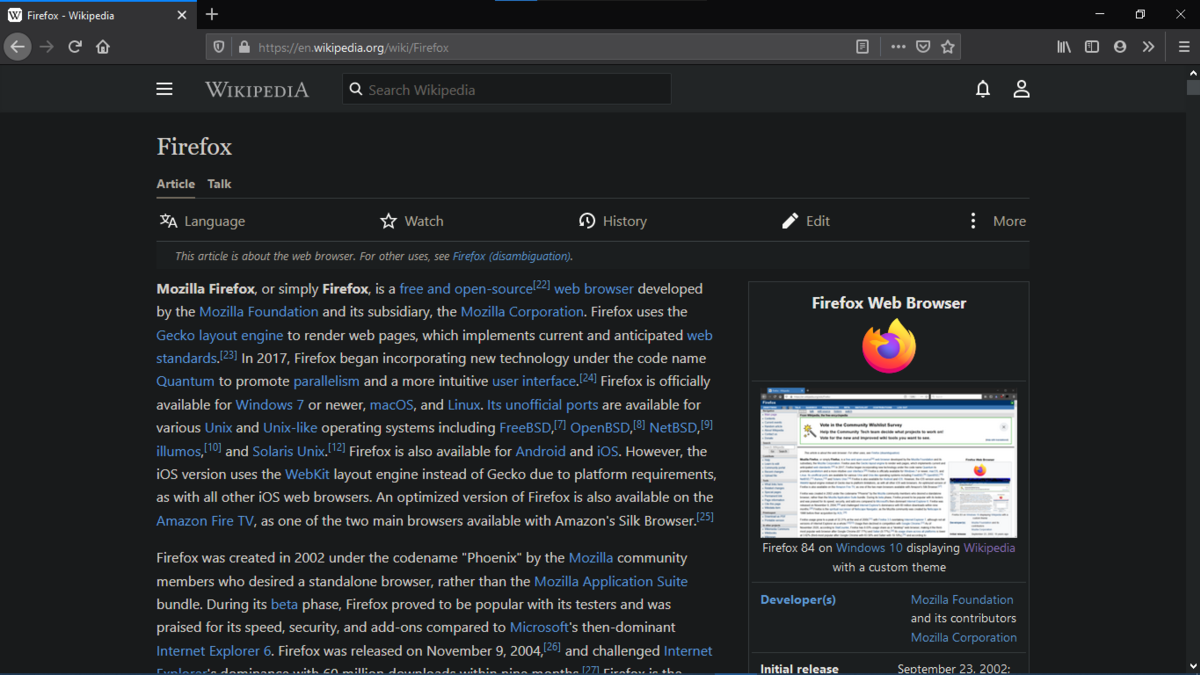
Sonrası.
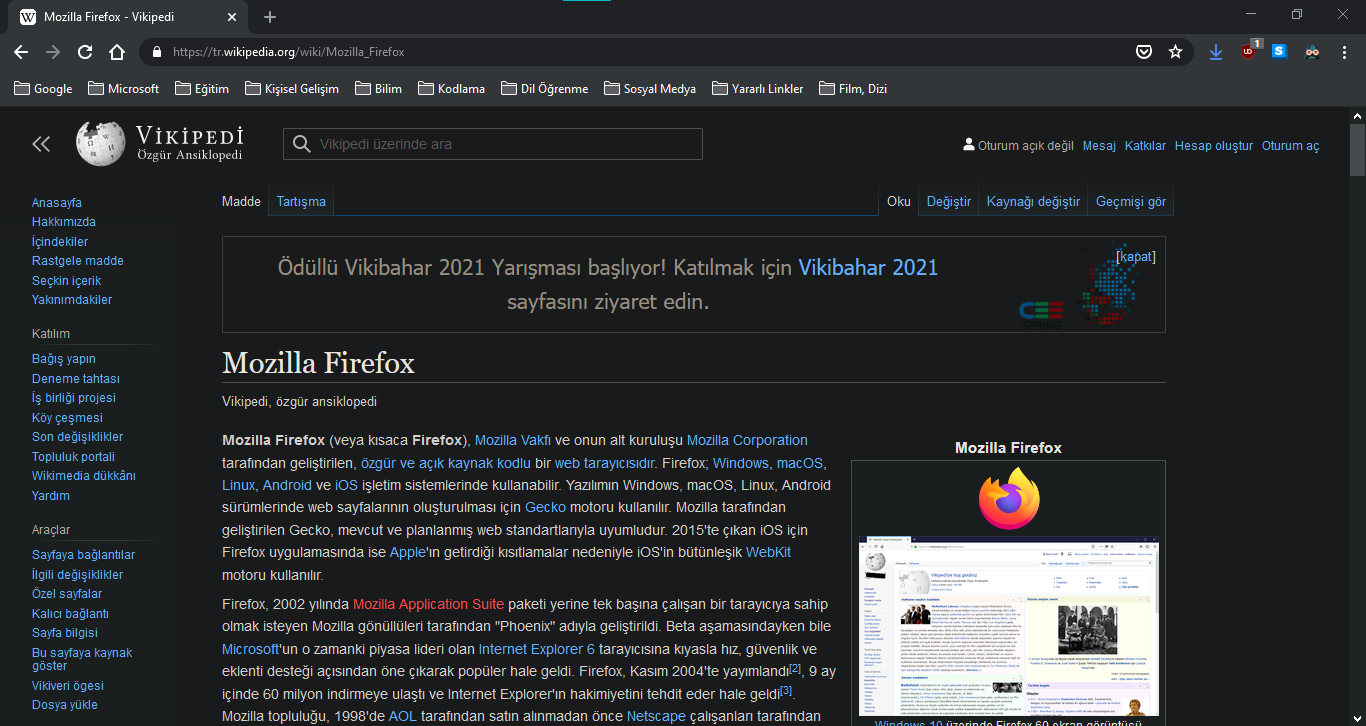
2) Firefox tarayıcınızı açın ve adres çubuğuna
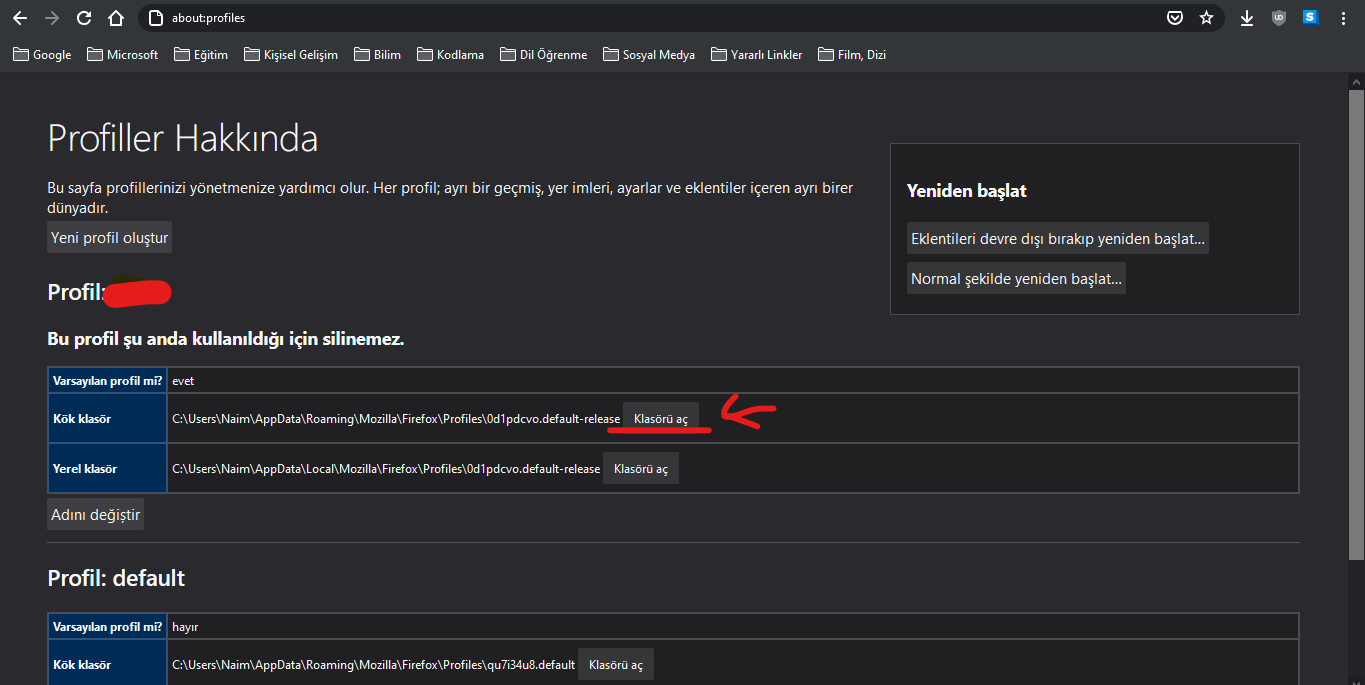
3) Açılan klasörün içeriğini kopyalayarak bir yere yedekleyin. Eğer görünümü beğenmezseniz veya hata olursa geri dönebilmeniz için yedekleme yapabilirsiniz. İsterseniz bu adımı geçebilirsiniz. Yedekleme yaptıktan (veya yapmadıktan) sonra klasör açık kalsın. Burayla işimiz bitmedi.
4) En başta indirdiğiniz ve arşivden çıkarttığınız GitHub projesini dosya yöneticisi ile açın. İçindeki "chrome" klasörünü ve "user.js" dosyasını bir önceki adımda açtığınız klasöre kopyalayın.
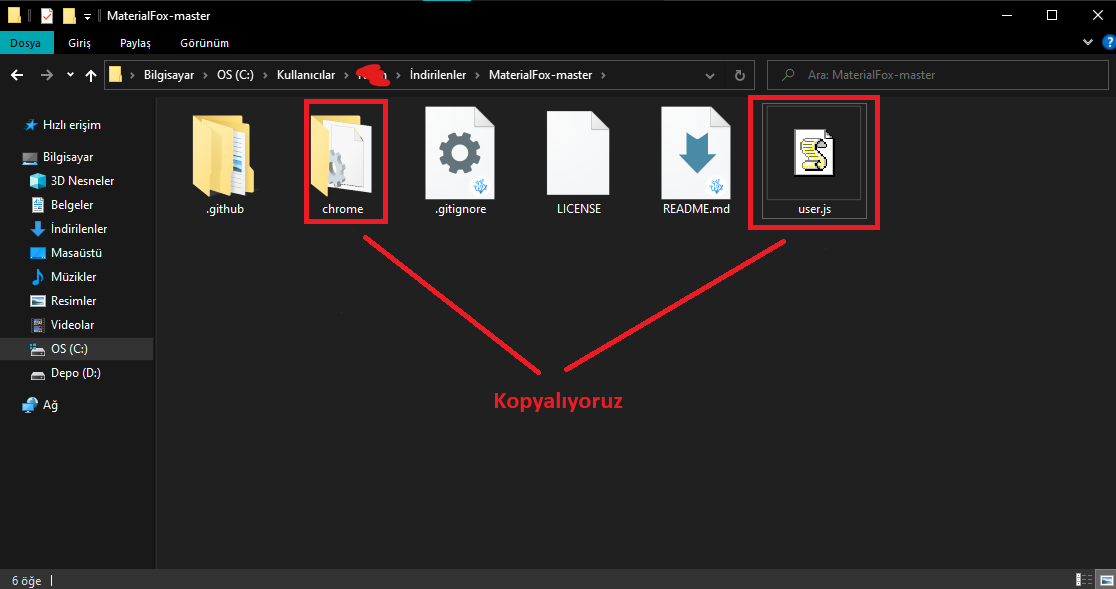
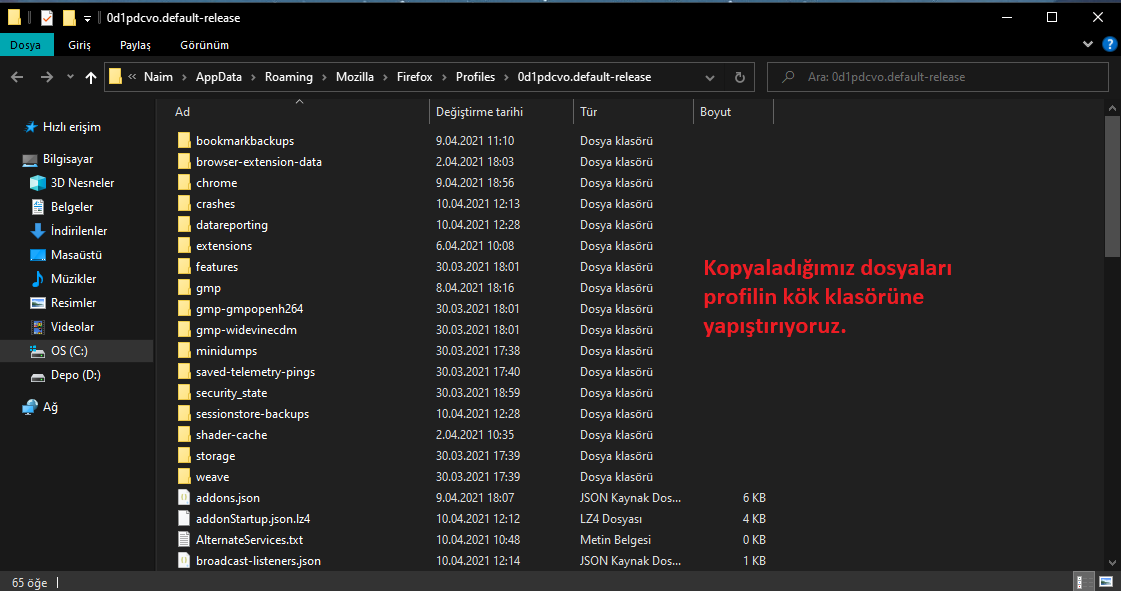
5) Kopyaladıktan sonra Firefox'u kapatıp açın. Açılınca Firefox yeni görünümüne kavuşmuş olacak.
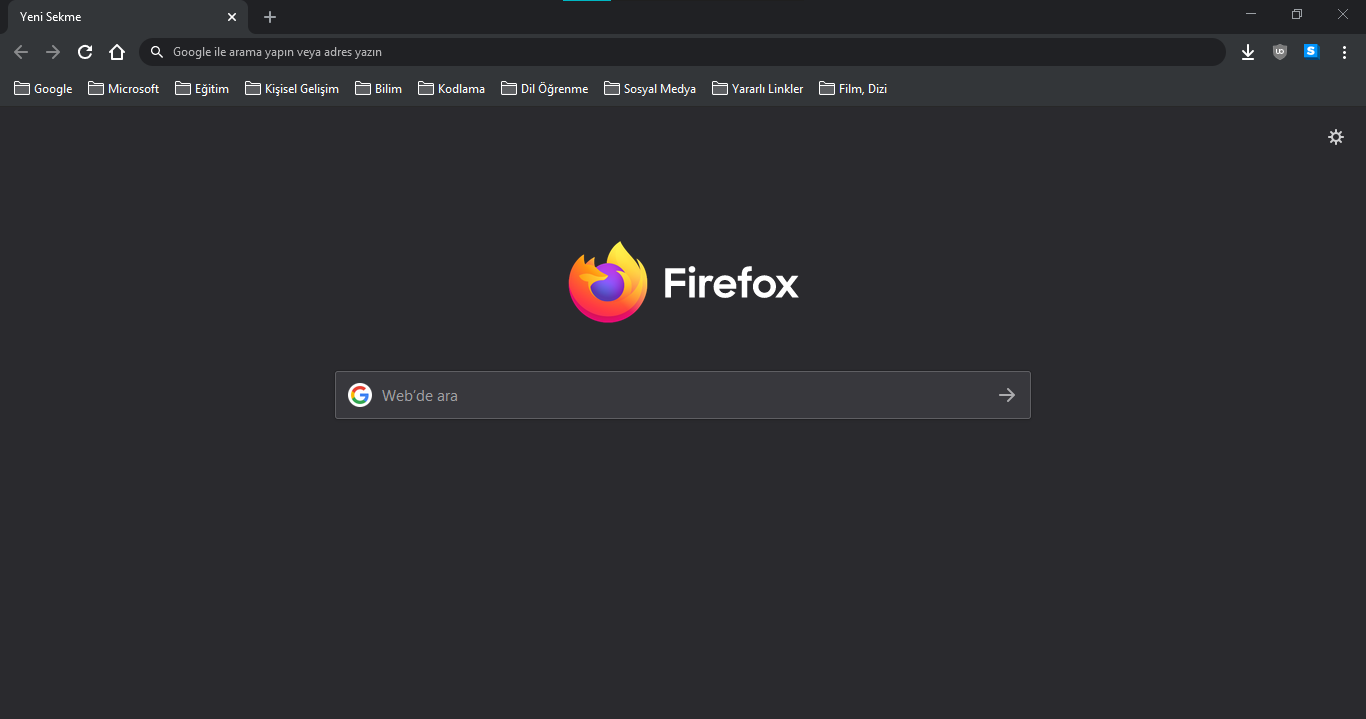
about:profiles yazın. Gelen sayfada üstteki "default.release" (Eğer Firefox Sync ile giriş yaptıysanız kullanıcı adınız) yazan profilin kök klasör kısmındaki "Klasörü aç" seçeneğine tıklayın.3) Açılan klasörün içeriğini kopyalayarak bir yere yedekleyin. Eğer görünümü beğenmezseniz veya hata olursa geri dönebilmeniz için yedekleme yapabilirsiniz. İsterseniz bu adımı geçebilirsiniz. Yedekleme yaptıktan (veya yapmadıktan) sonra klasör açık kalsın. Burayla işimiz bitmedi.
4) En başta indirdiğiniz ve arşivden çıkarttığınız GitHub projesini dosya yöneticisi ile açın. İçindeki "chrome" klasörünü ve "user.js" dosyasını bir önceki adımda açtığınız klasöre kopyalayın.
5) Kopyaladıktan sonra Firefox'u kapatıp açın. Açılınca Firefox yeni görünümüne kavuşmuş olacak.
6) Şimdi yapmamız gereken bir kaç ince ayar kaldı.
6.1) Sekmeler kısmında boş bir yere sağ tıklayın ve Özelleştir'e girin.
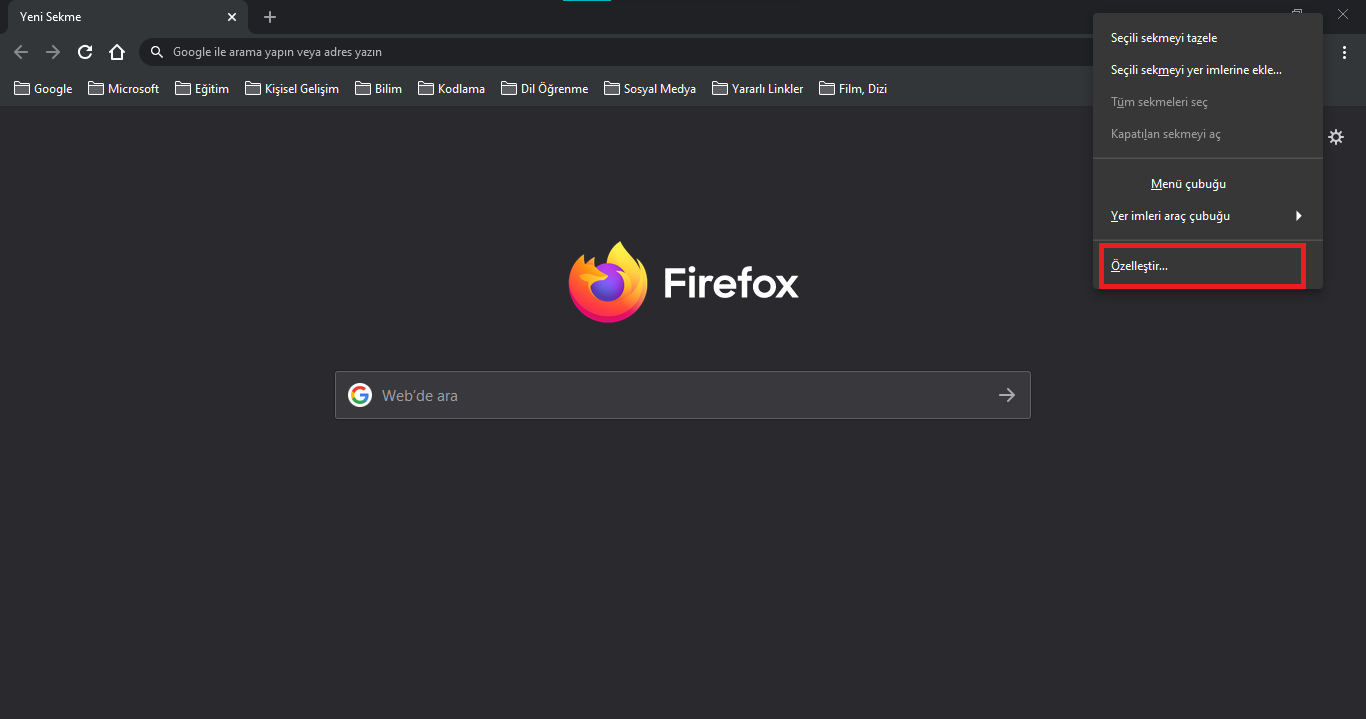
Girdikten sonra gelen sayfada sol altta "Sürükleme Alanı" seçeneğine tik koyun ve Tamam diyip çıkın.
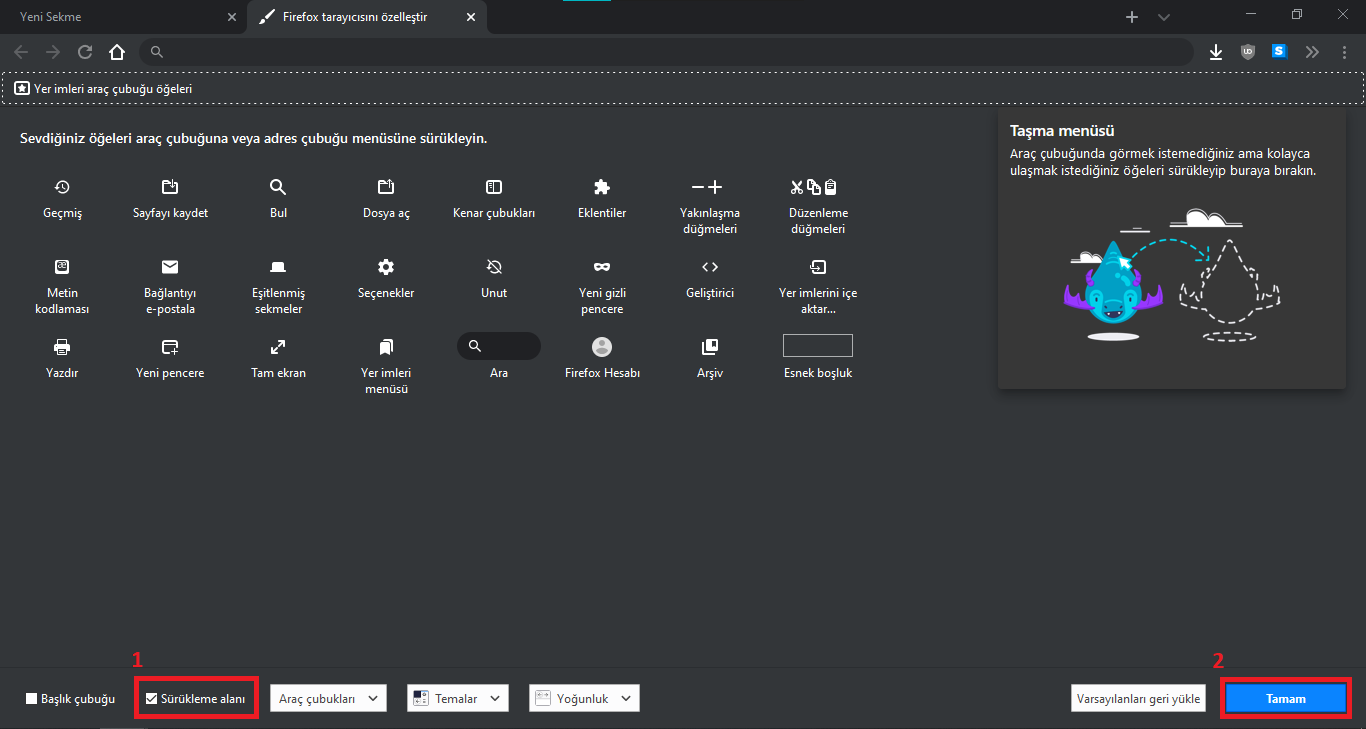
6.2) Adres çubuğuna
6.3) Yine Adres çubuğuna
Hepsi bittikten sonra Firefox'u kapatıp açın. Artık Firefox'ta Chrome görünümü olacak.
6.1) Sekmeler kısmında boş bir yere sağ tıklayın ve Özelleştir'e girin.
Girdikten sonra gelen sayfada sol altta "Sürükleme Alanı" seçeneğine tik koyun ve Tamam diyip çıkın.
6.2) Adres çubuğuna
about:config yazın. Gelen uyarıyı "Riski kabul ederek devam et" diyerek geçin. Arama kısmına browser.tabs.tabClipWidth yazın. Gelen ayarda kalem işaretine tıklayıp 140'ı 83 yapın.6.3) Yine Adres çubuğuna
about:config yazın. Gelen uyarıyı "Riski kabul ederek devam et" diyerek geçin. Arama kısmına security.insecure_connection_text.enabled yazın. Gelen ayarda değiştirme işaretine tıklayıp "true" olarak ayarlayın.Hepsi bittikten sonra Firefox'u kapatıp açın. Artık Firefox'ta Chrome görünümü olacak.
Not1: Yapacağınız işlemlerden doğacak sorunlardan, zararlardan sorumlu değilim.
Not2: Bu işlemleri Linux'ta denedim. Çalıştı ama bazı kısımlarda dokuda hatalar oldu.
Not3: Bu rehber projenin yapımcısı olan "muckSponge" un anlatımının detaylandırılmış ve Türkçeleştirilmiş halidir. Proje "muckSponge" adlı geliştiriciye aittir. muckSponge - Overview
Not2: Bu işlemleri Linux'ta denedim. Çalıştı ama bazı kısımlarda dokuda hatalar oldu.
Not3: Bu rehber projenin yapımcısı olan "muckSponge" un anlatımının detaylandırılmış ve Türkçeleştirilmiş halidir. Proje "muckSponge" adlı geliştiriciye aittir. muckSponge - Overview
Öncesi.
Sonrası.